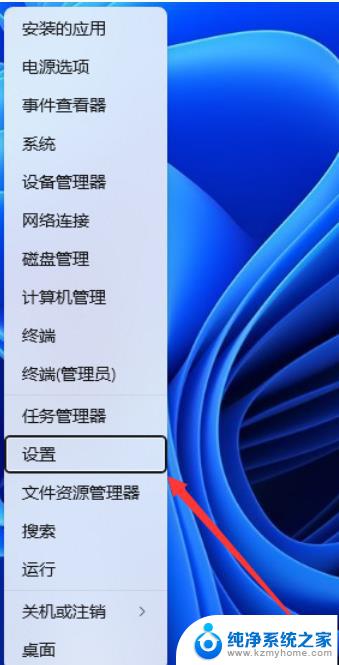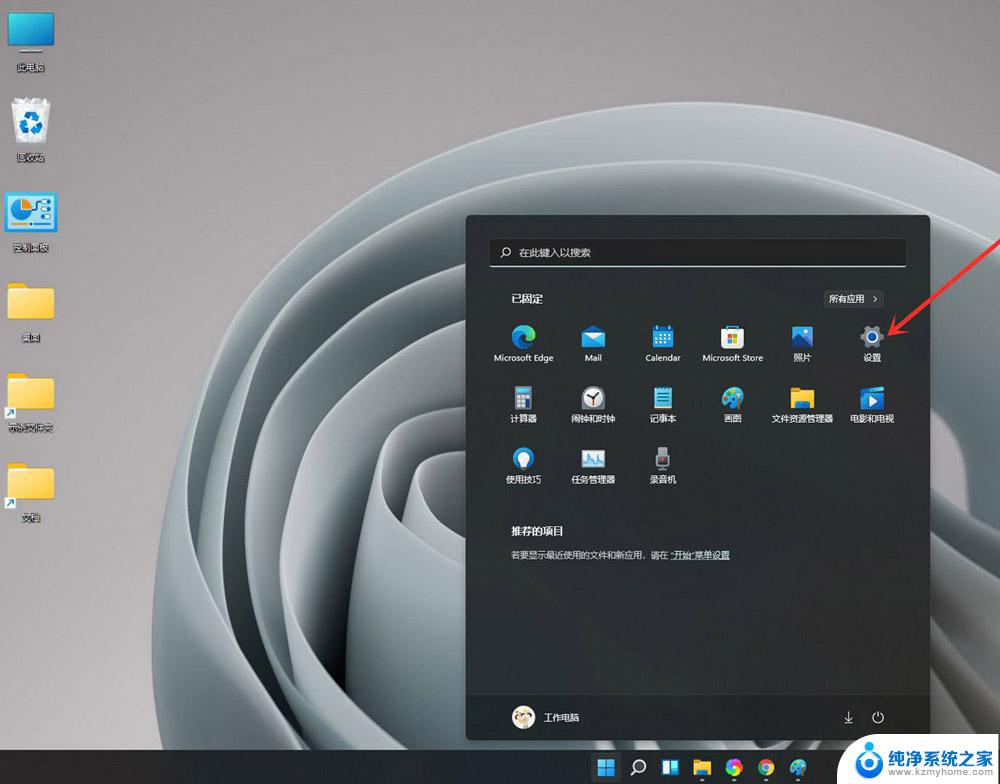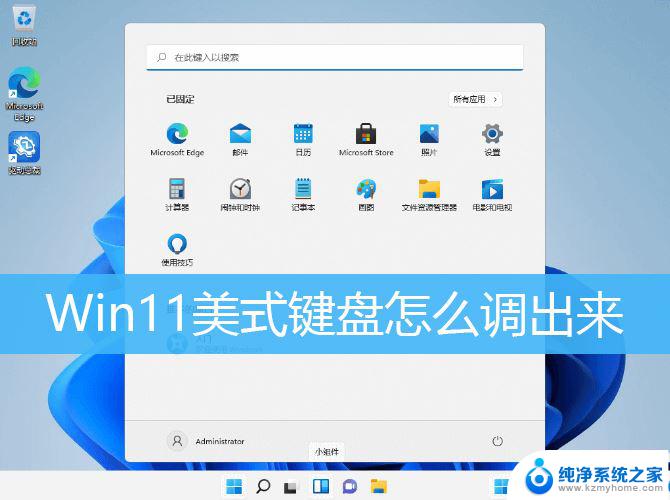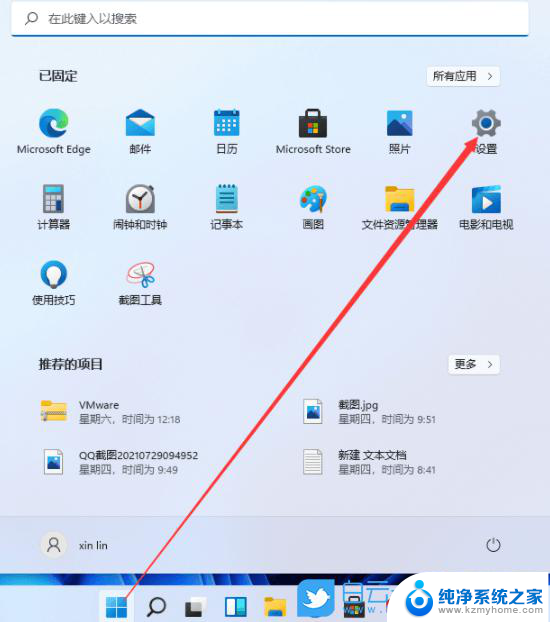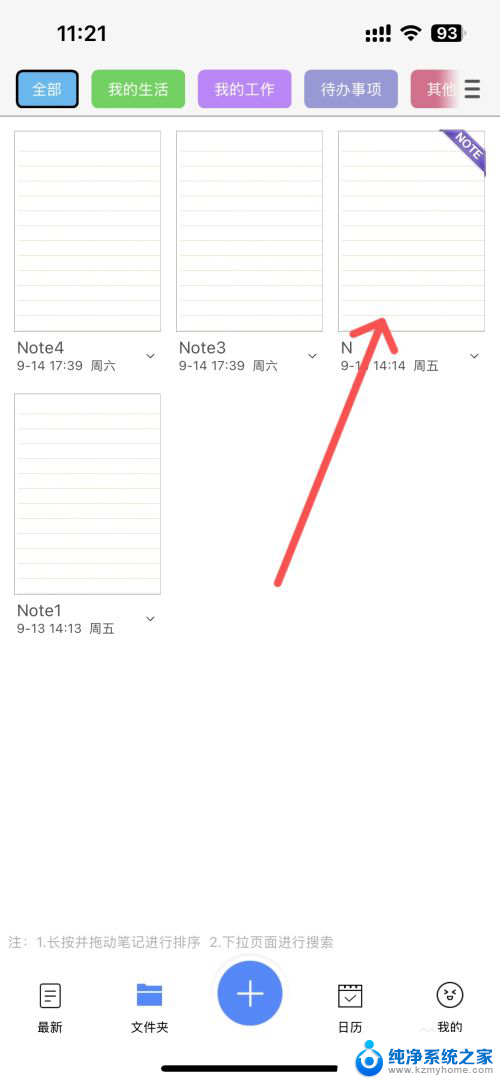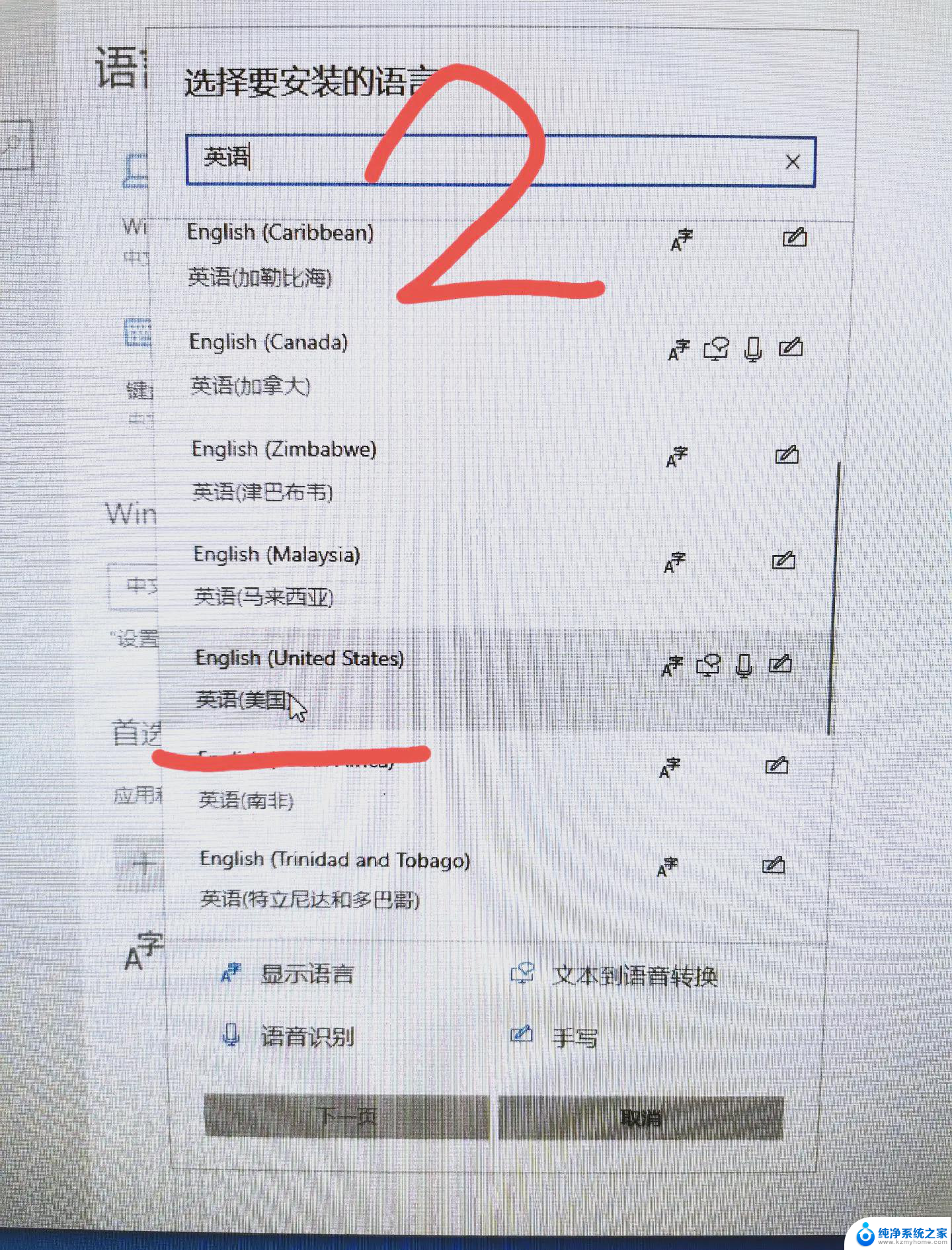win11手点键盘 win11触屏键盘如何调出
更新时间:2024-07-25 15:08:21作者:yang
Win11的手点键盘和触屏键盘为用户提供了更加便捷的输入方式,但是许多用户可能不清楚如何调出这些键盘,在Win11系统中,用户可以通过简单的操作来调出手点键盘和触屏键盘,从而更加灵活地进行输入操作。接下来我们将介绍如何在Win11系统中调出手点键盘和触屏键盘,让您轻松掌握这些实用的功能。
方法一:打开开始菜单,点击【设置】。打开win11设置界面。
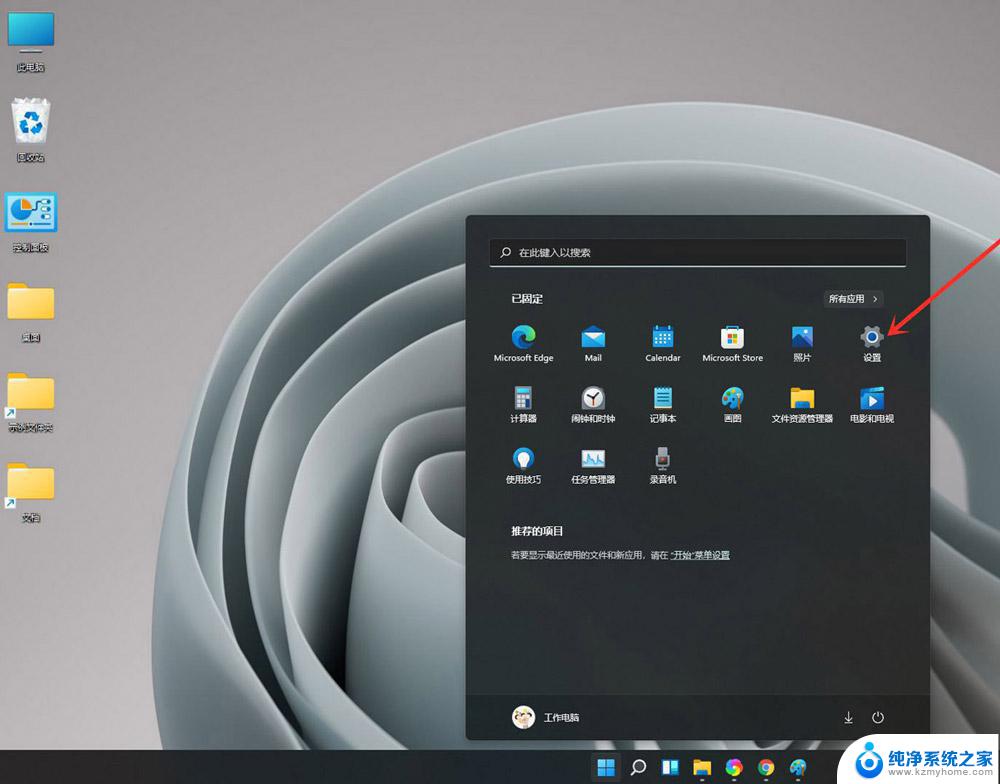
依次点击【个性化】>>【触摸键盘】。
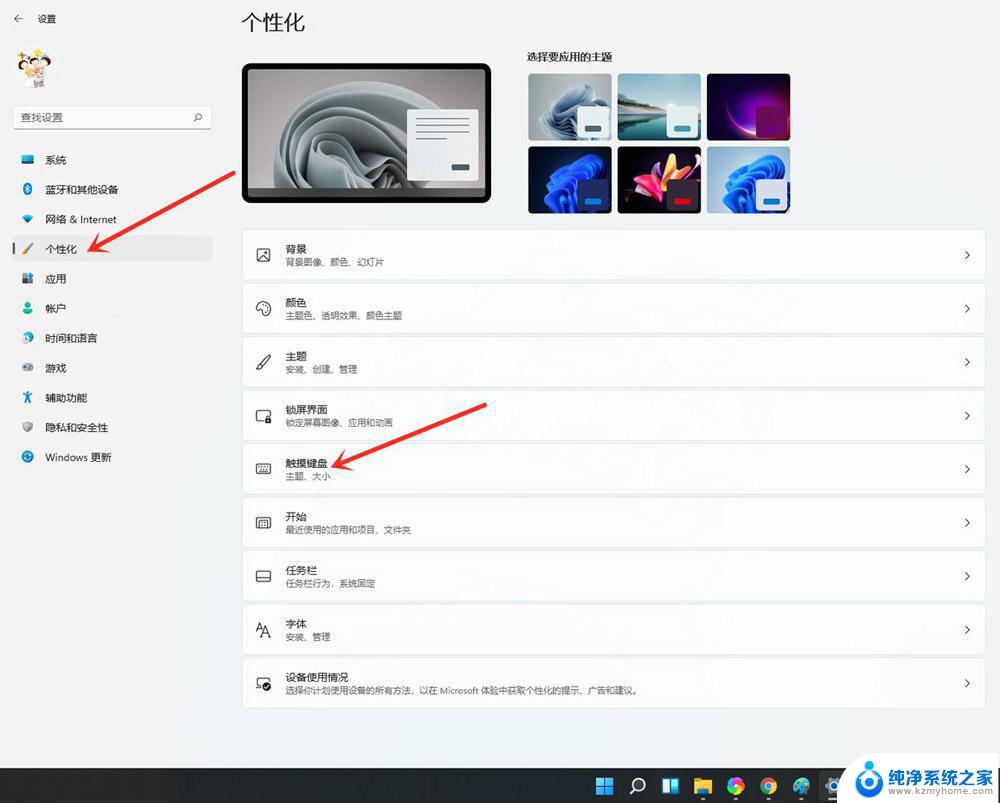
进入触摸键盘设置界面,点击【打开键盘】。即可打开触摸键盘。
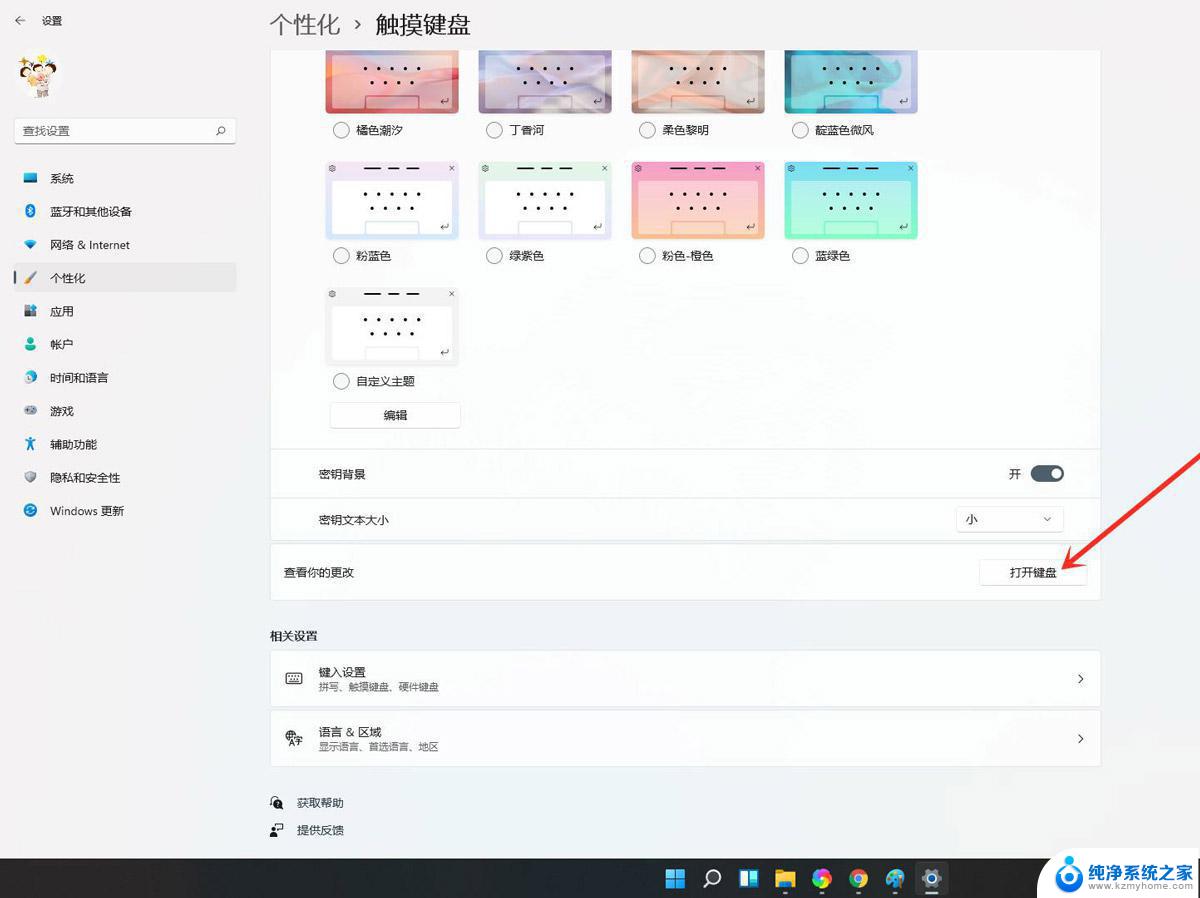
在任务栏空白处点击鼠标右键,点击弹出的【任务栏设置】。
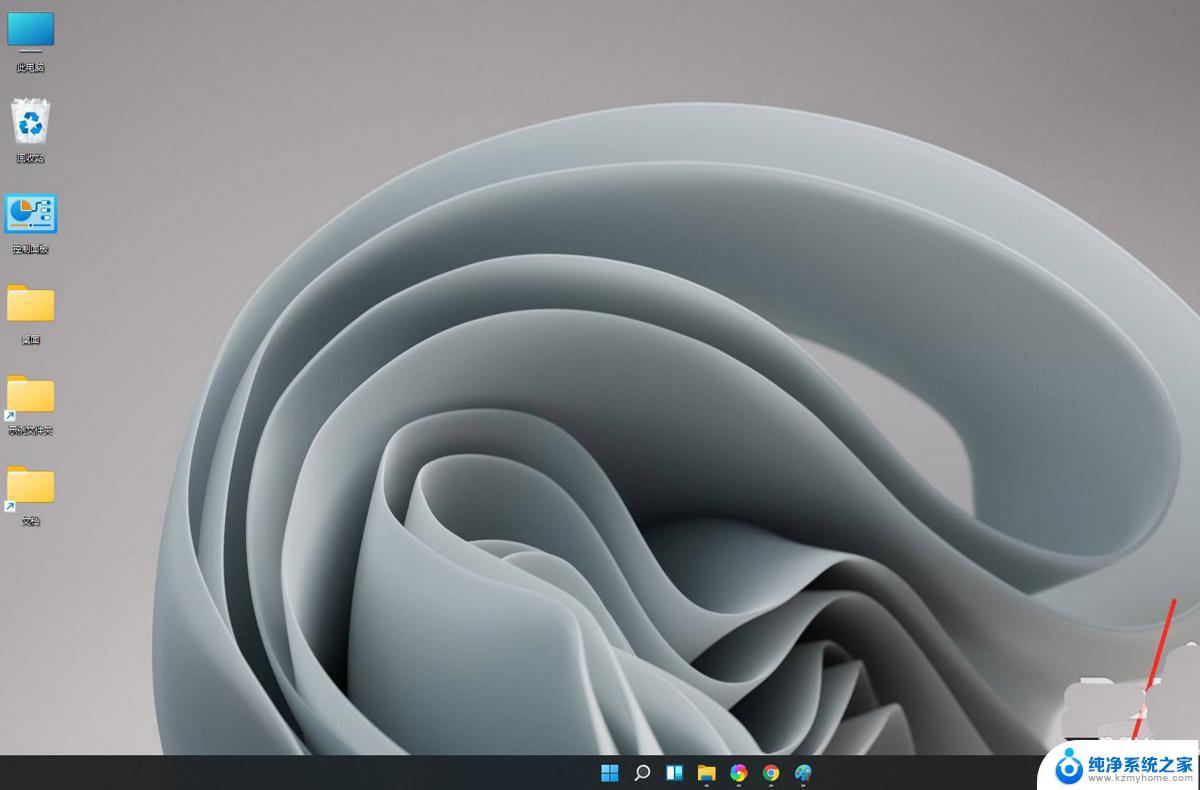
进入任务栏设置,打开【触摸键盘】开关。
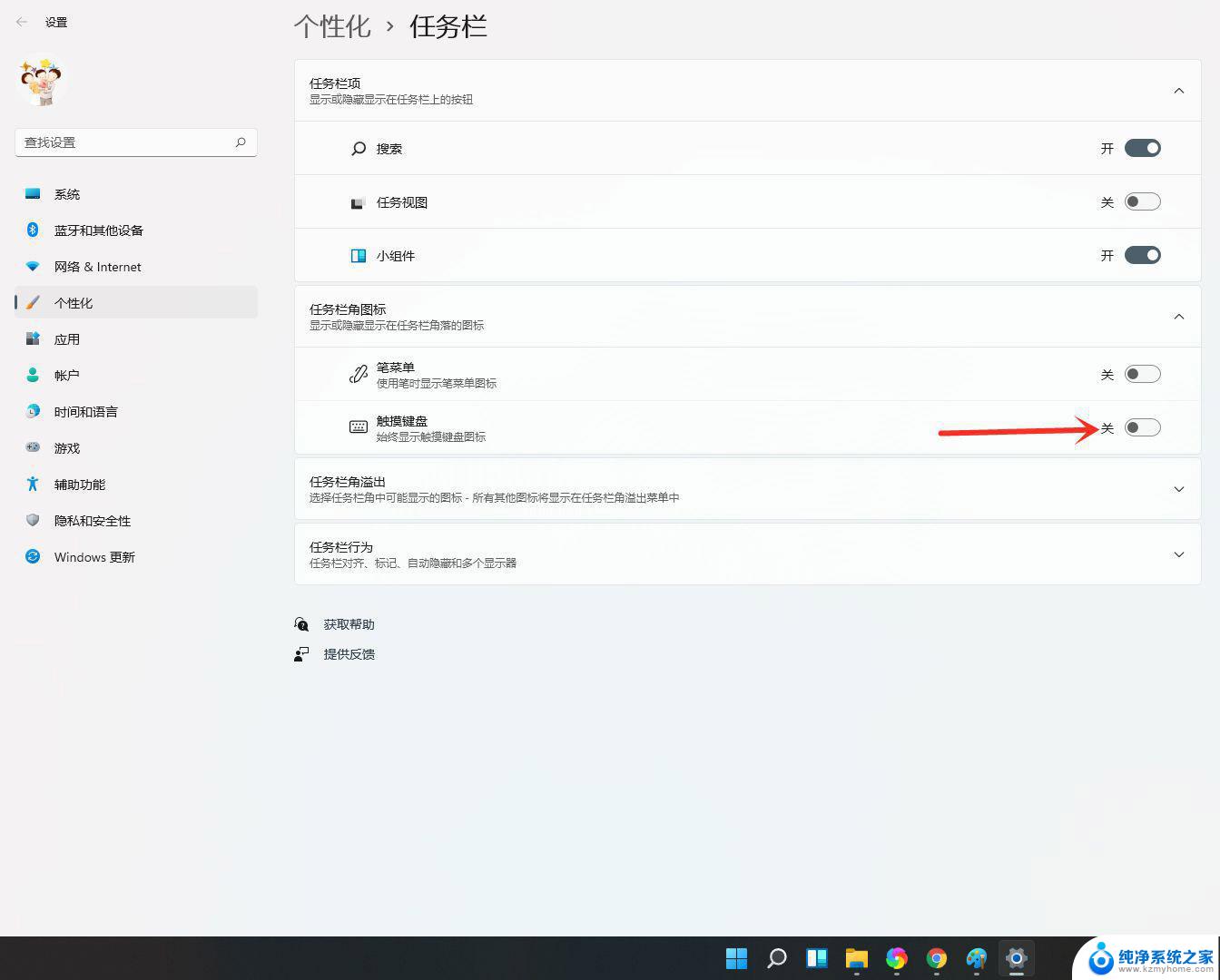
点击右下角【触摸键盘】按钮,即可打开触摸键盘。

结果展示。
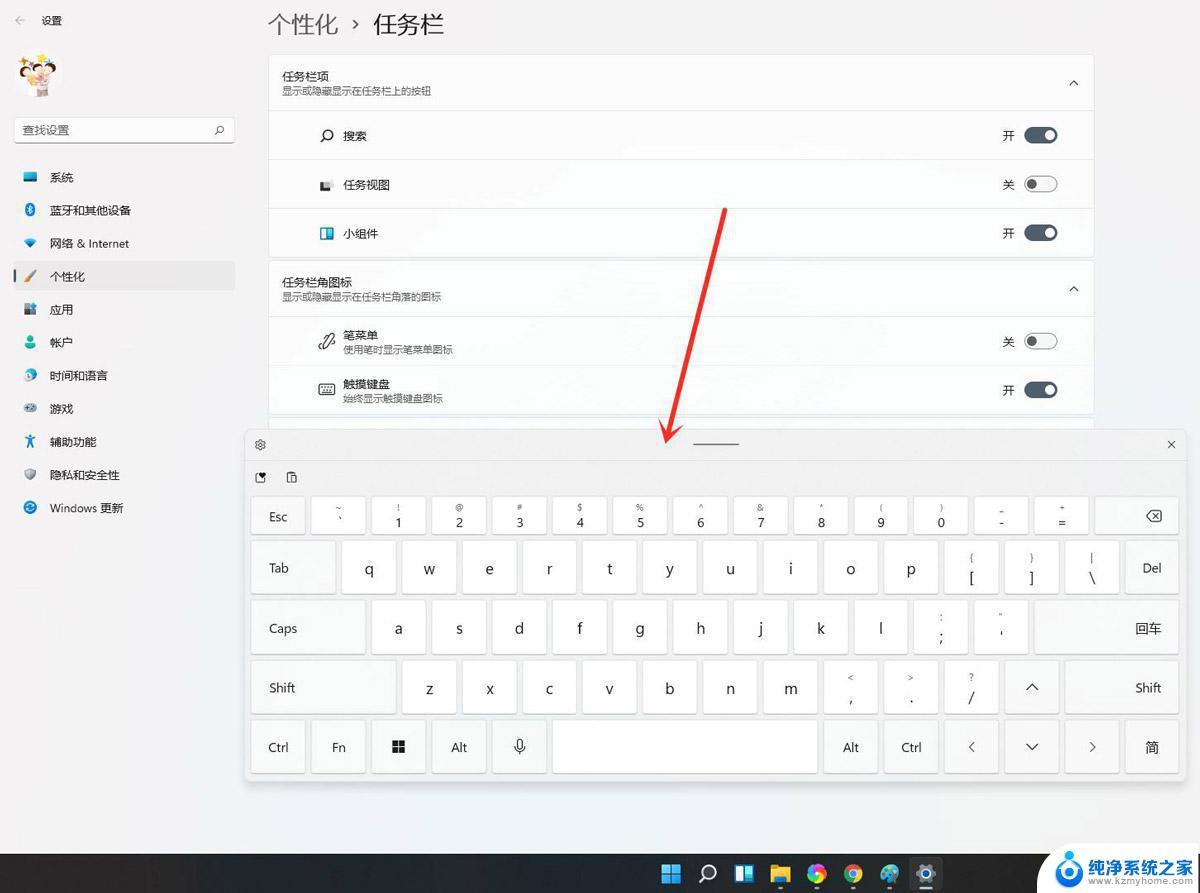
win11怎么连接wifi?win11连接wifi教程
Win11任务管理器在哪? Widows11打开任务管理器的技巧
win11怎么查看显卡温度? windows11电脑检测显卡温度的技巧
以上就是Win11手动键盘的全部内容,有需要的用户可以按照以上步骤进行操作,希望对大家有所帮助。